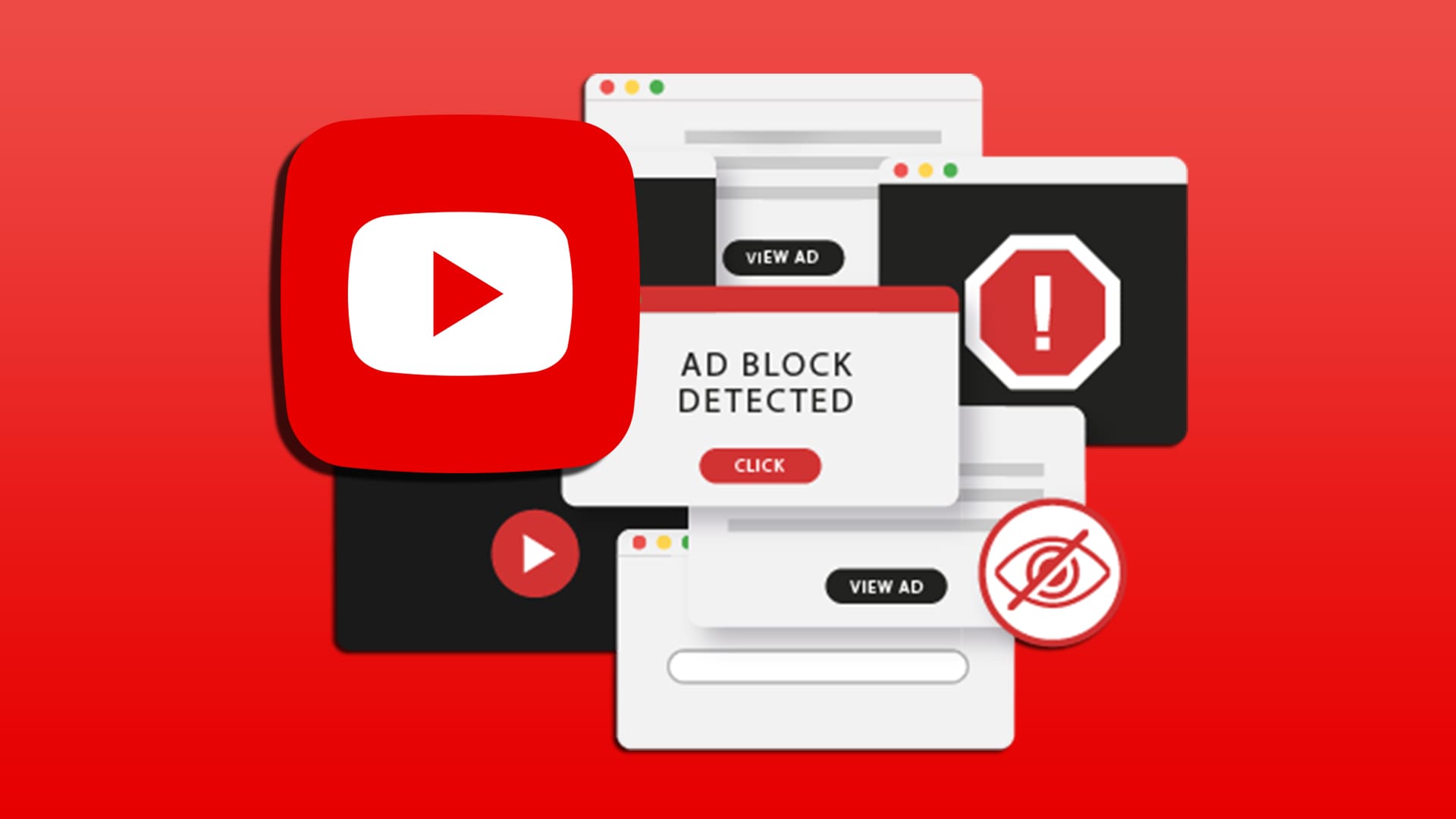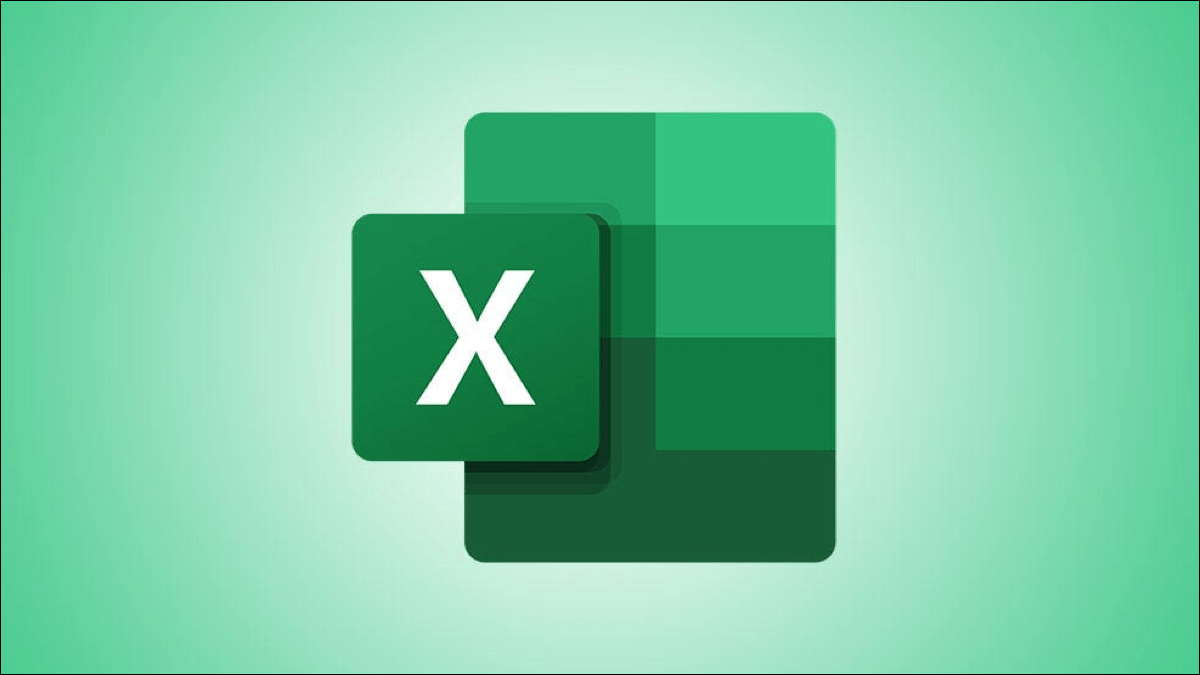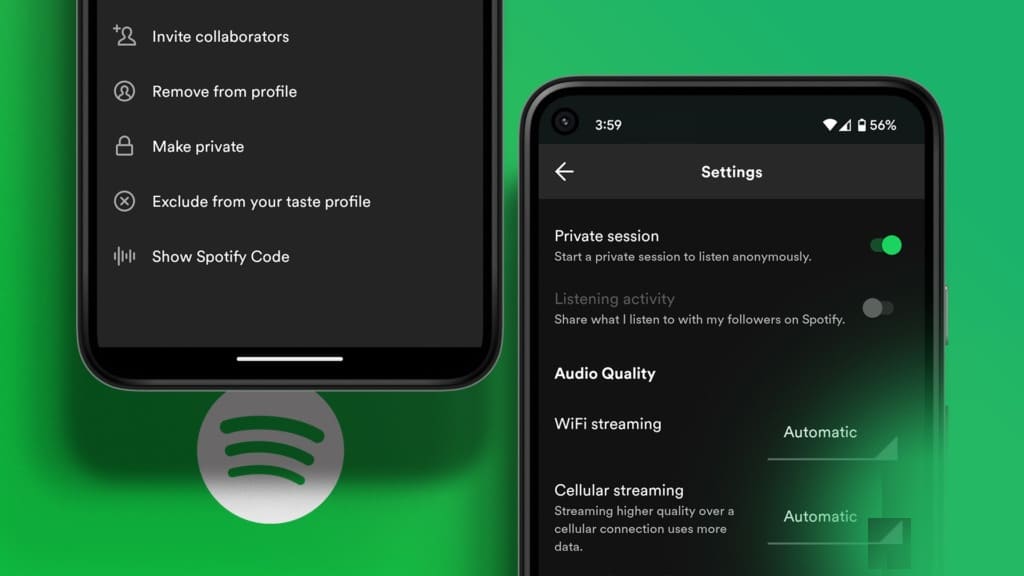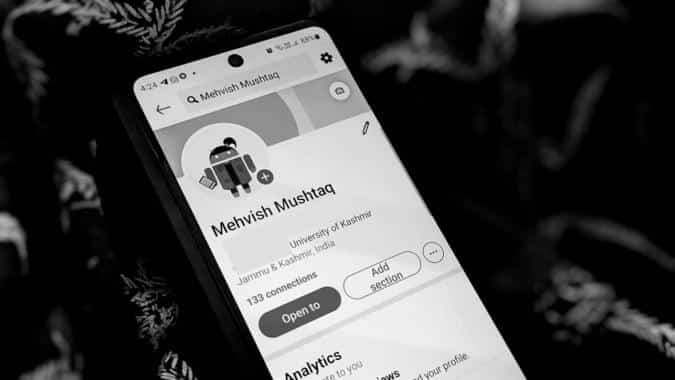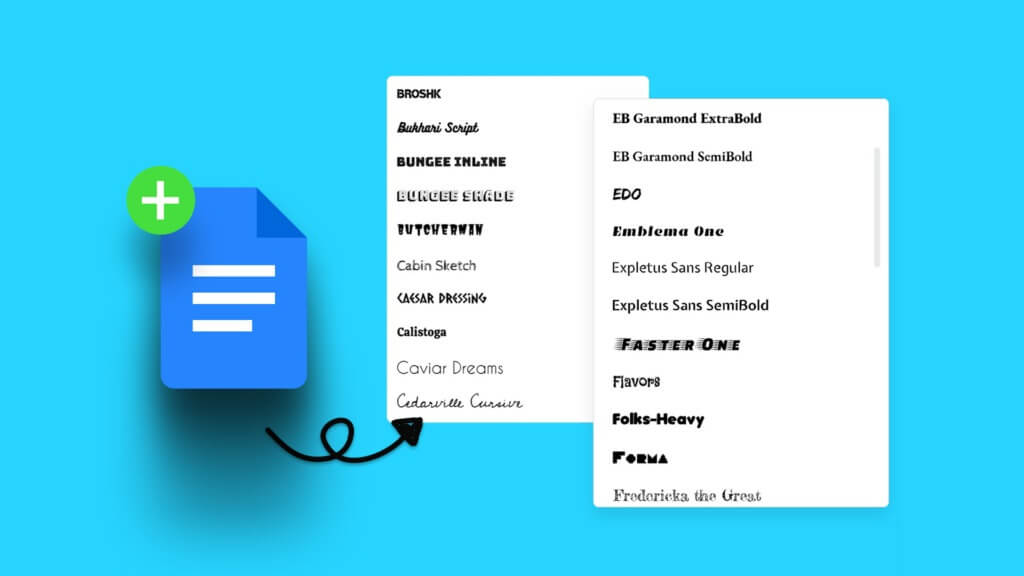Oavsett om det är musik, video eller till och med en presentation kan du använda AirPlay för att direkt dela vad som helst från din enhet. iPhone Eller iPad på en Mac. Tillåter AirPlay till Mac iOS-användare kan dra nytta av det högupplösta ljudet på de flesta moderna Mac-datorer för att rocka huset eller helt enkelt koppla av och njuta av sitt favoritinnehåll på en större Retina-skärm. Så här använder du AirPlay på en Mac från en iPhone. 
Enhetskrav
För att kunna spela AirPlay-innehåll till din Mac från din iPhone eller iPad måste dina enheter uppfylla vissa hårdvaru- och mjukvarukrav.
För operativsystemet behöver du:
- Mac med macOS Monterey eller senare
- iPhone eller iPad med iOS/iPadOS 14 eller senare
Angående hårdvara behöver du en av följande Mac-datorer:
- MacBook Pro (2018 eller senare)
- MacBook Air (2018 och senare)
- iMac (2019 och senare)
- iMac Pro (2017)
- Mac mini (2020 och senare)
- Mac Pro (2019)
- Mac Studio (2022)
För mobil fungerar vilket som helst av dessa alternativ:
- iPhone 7 eller senare
- iPad Pro (2:a generationen eller senare)
- iPad (6:e generationen eller senare)
- iPad Air (3:e generationen eller senare)
- iPad mini (5:e generationen eller senare)
Så här konfigurerar du din Mac för att tillåta AirPlay-strömning
Innan du kan börja strömma innehåll från din iPhone eller iPad till din Mac måste du aktivera AirPlay-mottagarfunktionen i appen Systeminställningar och hantera enhetsbehörigheter. Att konfigurera AirPlay är ett av många sätt du kan Anpassa din Mac.
- Lokalisera Apple -ikon Från menyraden på din Mac.
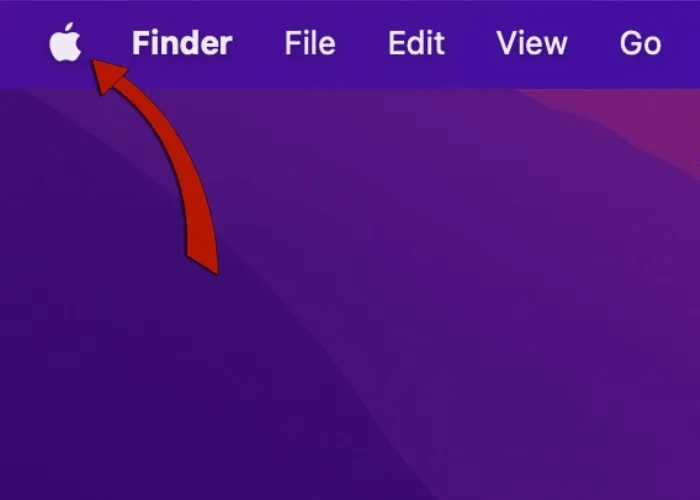
2. Klicka på objektet med namnet Systeminställningar.
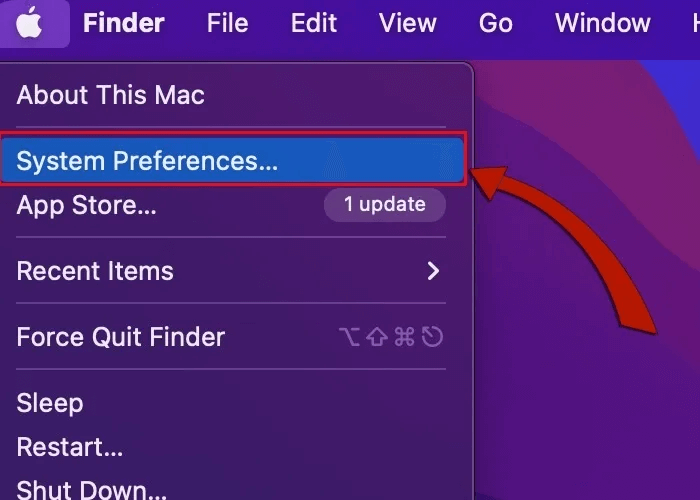
3. I ansökan Systeminställningar , välj ikonen med namnet "delning".
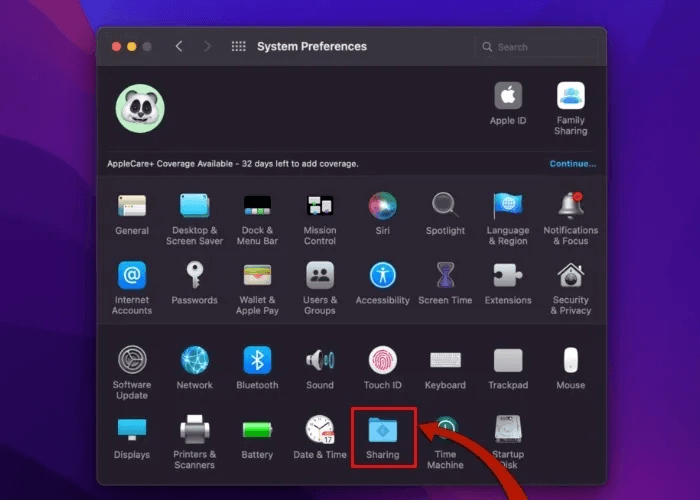
4. Markera rutan som läser AirPlay-mottagare Från menyn till höger.
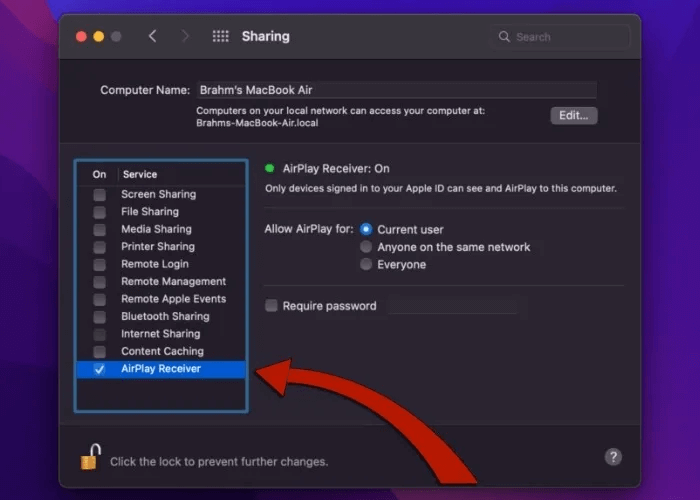
5. Välj lämpligt alternativ från Tillåt AirPlay för För att hantera behörigheter.
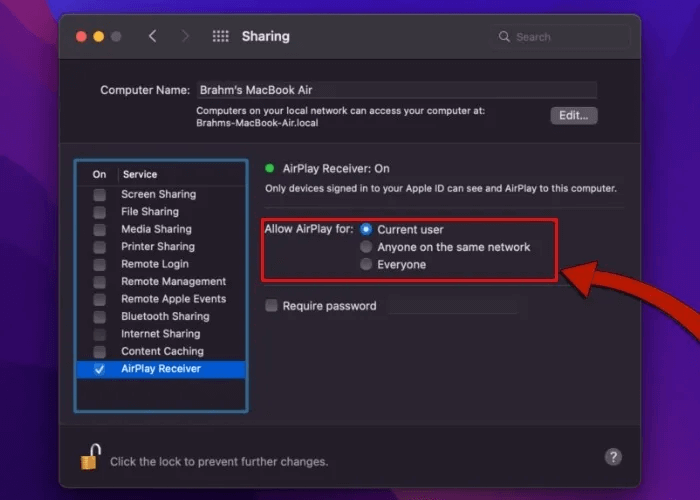
strömningsbehörigheter för AirPlay till Mac
Hantera vem som kan strömma innehåll till din Mac med AirPlay genom att konfigurera enhetskrav och ange inloggningsuppgifter. För att komma igång, läs vad varje inställning tillåter:
- Nuvarande användare: Endast enheter som är inloggade med samma Apple-ID som din Mac får streama.
- Alla på samma nätverk: Alla som är på samma Wi-Fi-nätverk som din Mac får streama.
- alla: Vem som helst kan streama, även om de är anslutna till ett annat Wi-Fi-nätverk eller inloggade på ett annat Apple-ID än sin Mac.
- Lösenordsskyddad: Alla som anger ett lösenord som administratören har ställt in får sända.
Hur man strömmar ljud från iPhone till Mac
Dela dina favoritlåtar på din Mac med bara några få klick. Det här arbetsflödet är kompatibelt med alla AirPlay-aktiverade appar för ljudströmning, inklusive de inbyggda apparna Apple Music och Podcasts.
- Öppen app för ljudströmning På en iPhone eller iPad. I det här exemplet använder vi den inbyggda musikappen.
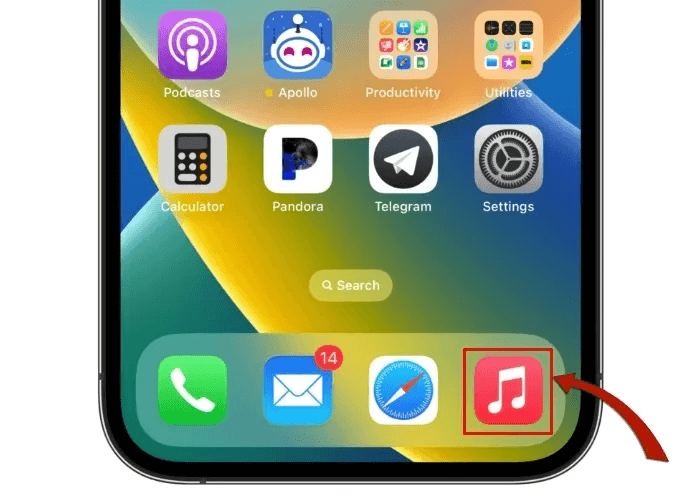
2. Klicka på ikonen AirPlay Längst ner i mitten av skärmen.
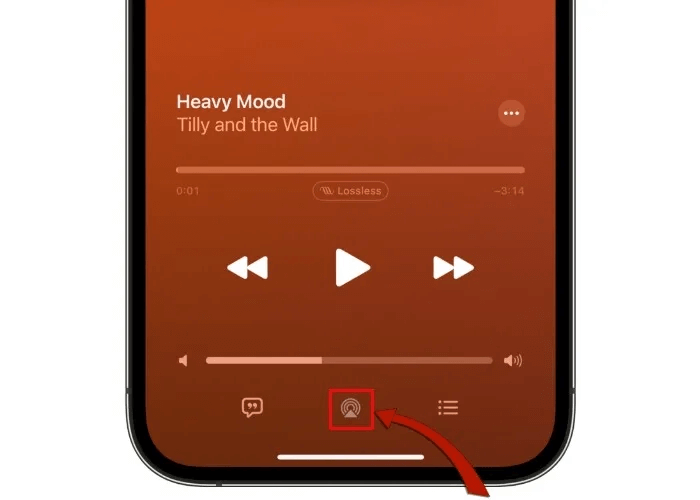
3. Välj en enhet Mac Din från listan över uppspelningsdestinationer.
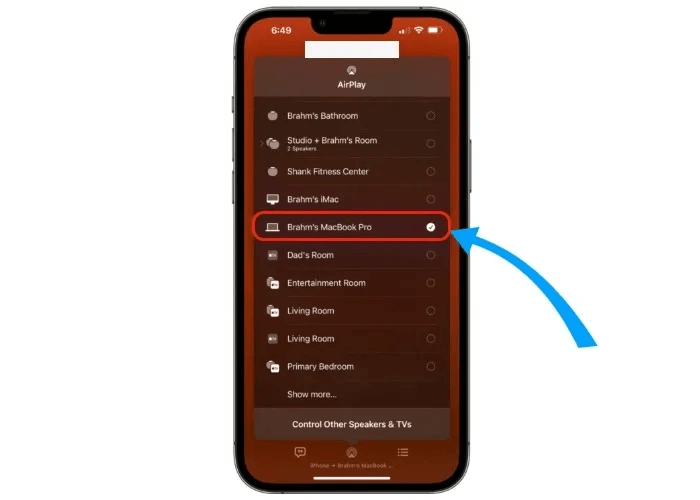
Hur man visar foton från iPhone på Mac
Letar du efter en större arbetsyta för att visa foton från din iPhone? Med AirPlay på din Mac kan du enkelt dela foton och videor från din iPhone eller iPad genom att strömma dem till din Mac-skärm. Du kan också använda Minnen På din iOS-enhet för att automatiskt skapa ett bildspel.
- Öppen Bild som du vill dela från din iPhone eller iPad.
- klicka på knappen "att dela" Finns i det nedre vänstra hörnet av Foton-appen.
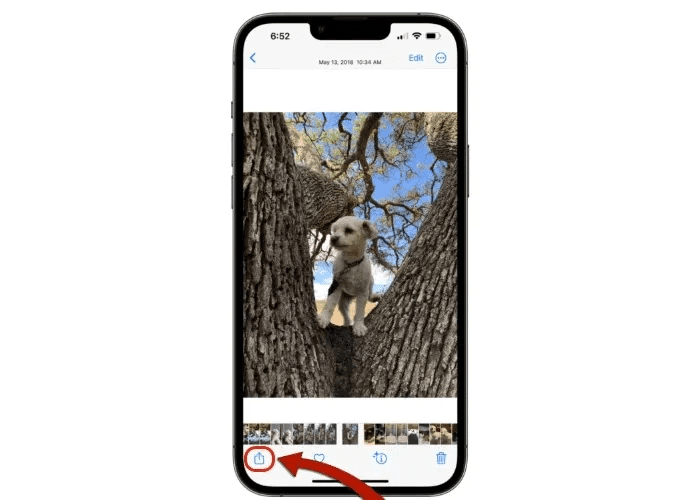
3. Välj AirPlay Av Alternativmeny för delningsark.
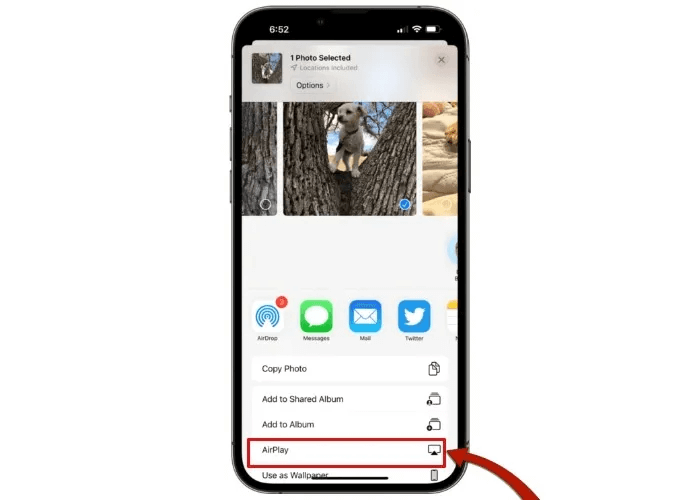
4. Välj din Mac från listan över startdestinationer.
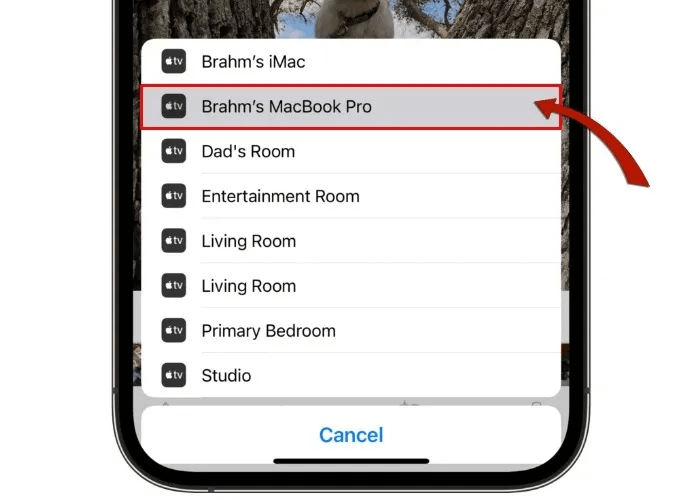
En pulserande blå indikator visas på din iPhone i det övre vänstra hörnet, vilket bekräftar att du har aktiverat AirPlay.
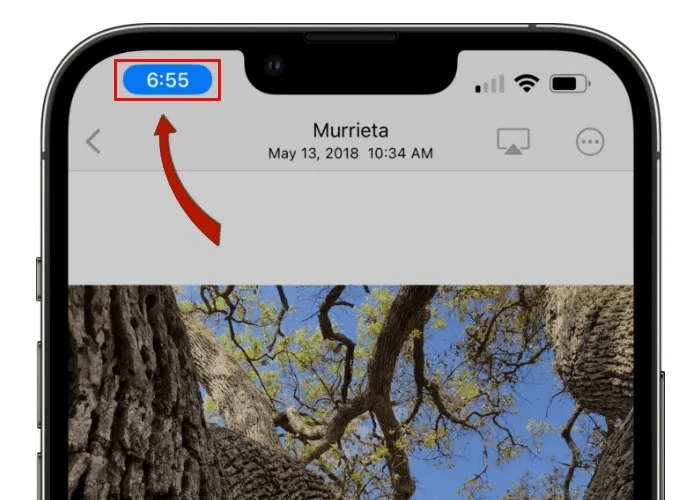
6. När du är klar med att dela ditt/dina foton väljer du AirPlay-ikon finns i det övre högra hörnet på din iPhone eller iPad.
7. Klicka på objektet med namnet "Stäng av AirPlay" Att stoppa sändningen.
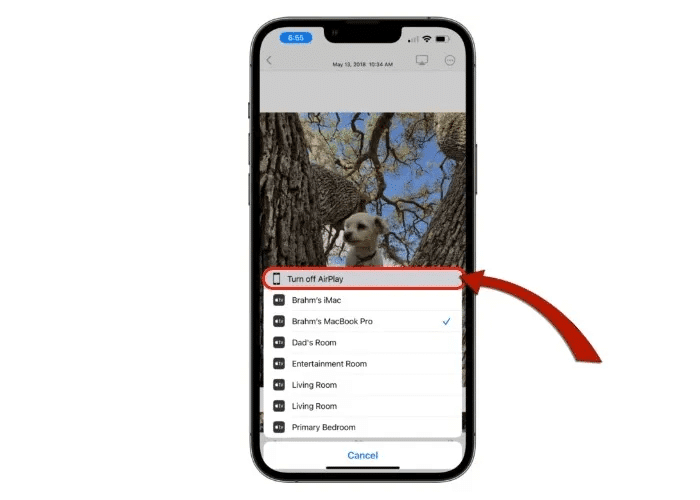
Hur man spelar upp videor från iPhone på Mac
Dela innehåll från AirPlay-stödda appar som YouTube, Apple TV och Netflix till din Mac för förbättrat ljud och en mer uppslukande tittarupplevelse.
- Spela upp videon du vill skicka med hjälp av appen Bilder, Apple TV-appen eller någon annan videoapp som stöds på din iPhone eller iPad.
- Tryck var som helst på skärmen för att växla uppspelningskontroller.
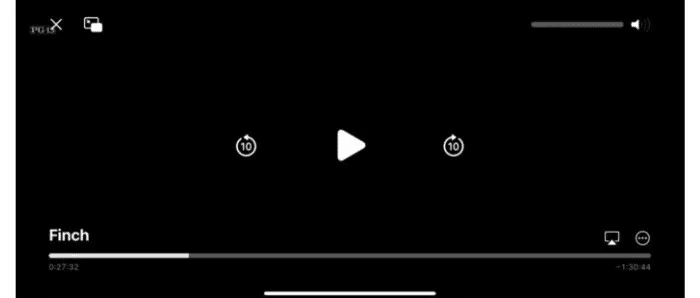
3. Tryck på AirPlay-ikon Presenteras nedan.
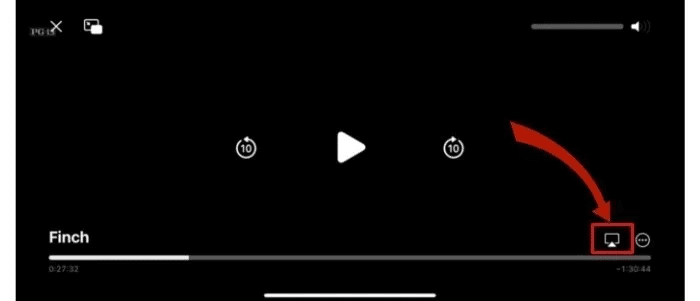
4. Välj din Mac från listan över startdestinationer.
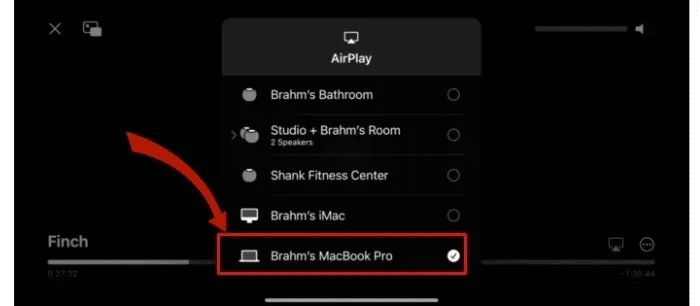
Så här visar du din iPhone-skärm på din Mac
Från presentationer till handledningar till videospelssessioner, dela vilket innehåll du vill på din Mac-skärm med AirPlay-spegling.
- Svep nedåt med ett finger från skärmens övre högra hörn för att aktivera Kontrollcenter. På vissa enheter kan du behöva svepa uppåt med ett finger från skärmens nederkant.
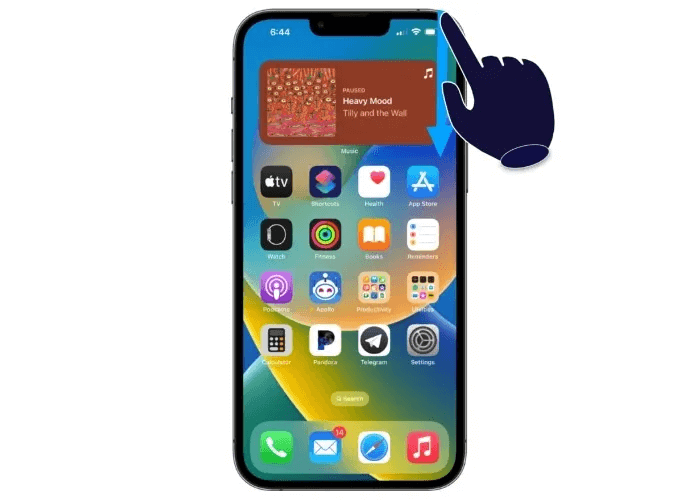
2. Tryck på AirPlay-spegling-ikon Enligt nedanstående.
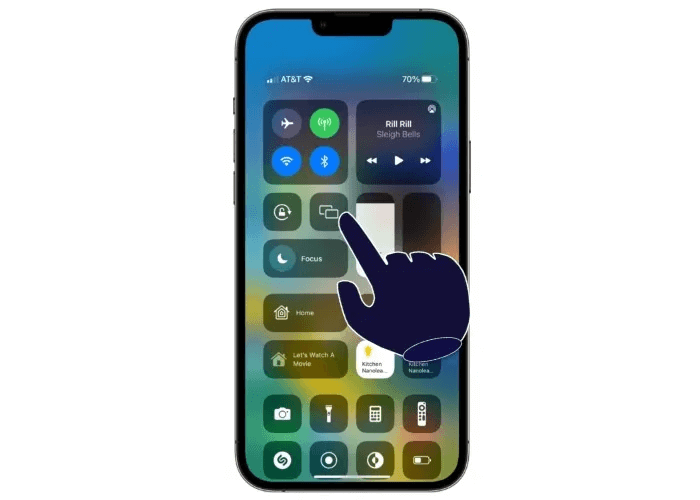
3. Välj Mac Din från listan över uppspelningsdestinationer.
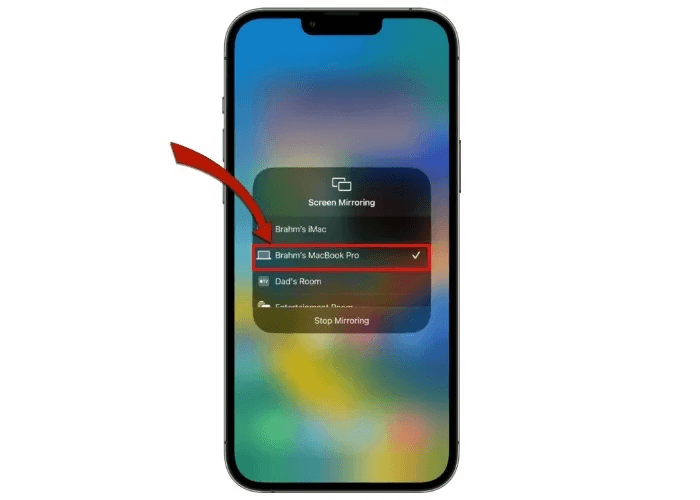
Vanliga frågor
F1. Om AirPlay-behörigheterna på min Mac är inställda på "Alla", kan jag då ta emot innehåll som inte stöds på min Mac?
svar. Även om du har behörigheterna för AirPlay till Mac inställda på "Alla" visas ett popup-fönster som ber dig att acceptera och godkänna inkommande AirPlay-strömningsförfrågningar. Detta extra säkerhetslager kräver också att användare verifierar sina iOS-enheter genom att ange en kod som visas på Mac-skärmen innan de kan använda AirPlay.
F2. Om min iPhone eller iPad inte uppfyller hårdvarukraven för AirPlay till Mac, finns det någon lösning?
svar. Enligt Apple Äldre iPhone- och iPad-modeller kan eventuellt dela innehåll med lägre upplösningar med Mac-modeller som stöds. Se till att behörigheterna "Tillåt AirPlay för" är inställda på "Alla" eller "Alla i samma nätverk" i delningsinställningarna på din Mac.
F3. Hur kan jag snabbt avsluta en AirPlay-session på min Mac?
svar. För att snabbt återfå kontrollen över din Mac kan du avsluta AirPlay eller spegla signalen från valfri iOS-enhet genom att trycka på Esc-tangenten på din Mac. Alternativt kan du vicka på markören lätt för att visa en Avbryt-knapp i det övre vänstra hörnet av din Mac-skärm.